Det virker veldig bisart når du girpresentasjon med bilder med høy oppløsning eller HD-innebygde videoer, men systemspesifikasjonen eller skjermoppløsningen støtter den ikke. Det kan se bra ut på at systemet ditt har ekstravagante spesifikasjoner, men det kan hende at det ikke er systemene som er utstyrt med høyskolen / universitetet (med lav spesifikasjon). Så mens du holder en presentasjon, begynner systemet å henge på grunn av bilder med høy oppløsning, animasjoner eller HD-filmer. For å gjøre presentasjonen sømløs også på andre systemer, må du endre oppløsningen. PowerPoint gir deg en mulighet til å endre den etter behov.
PowerPoint 2010 har flere oppløsningsalternativerhvorfra du enkelt kan velge en i henhold til systemspesifikasjonene og projektorens dimensjoner. For å endre oppløsning, gå over til lysbildefremvisning-fanen, og klikk på rullegardinmenyen fra gruppen Skjermer for å se tilgjengelige oppløsningsalternativer. Listen varierer fra system til system med forskjellig skjermoppsett.

Som den laveste oppløsningen gitt på listen (seskjermdump) er 640 × 480, gir raskest navigering av lysbilder, men mangler troskap i presentasjonsmidler (bilde, animasjon, HD-videoer) kvalitet. Kvaliteten og navigasjonshastigheten er omvendt proporsjonal med hverandre, dvs. med høy oppløsning. Du kan oppleve langsom navigering og omvendt med lav oppløsning, vil navigasjonen bli bedre, men med lav tro.
La oss se på to ytterpunkter;
Oppløsning: 1920 × 1080 (HDMI-oppsett)
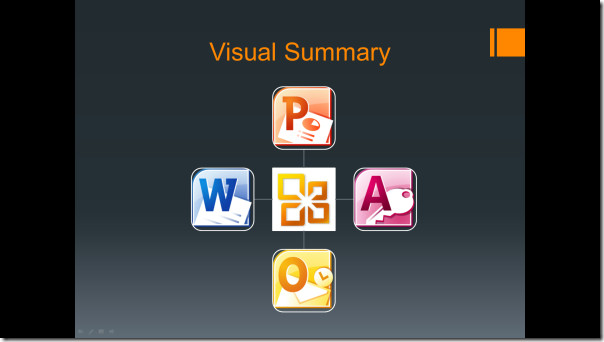
Oppløsning: 640 × 480
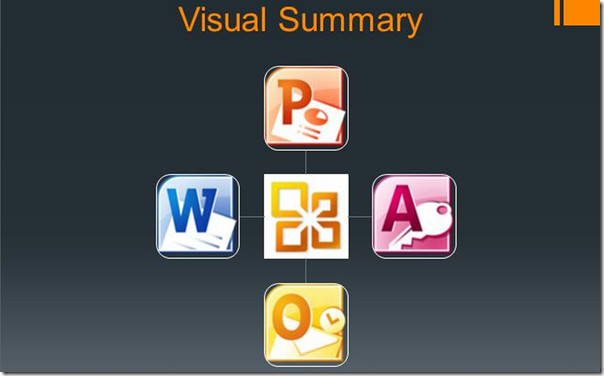
Bildene i oppløsning på 640 × 480 blir større og klumpete sammen med tapt kvalitet kan også legges merke til, men kvalitet med 1920 × 1080-oppløsning er fortsatt skarp.
Du kan også sjekke tidligere gjennomgåtte guider for hvordan du direkte sender Word-dokument til PowerPoint 2010 og hvordan du krypterer PowerPoint-presentasjon med passord.













kommentarer